如何在Windows设置文件和文件夹权限
来源:网络收集 点击: 时间:2024-04-27文件和文件夹的权限
现在我们有了这一切的方式,让我们在Windows权限的谈话。所有的文件和文件夹在Windows中的每一个都有自己的一套权限。权限可以分为访问控制列表与用户和其相应的权利。下面是一个例子,在顶部的用户列表和权利的底部:
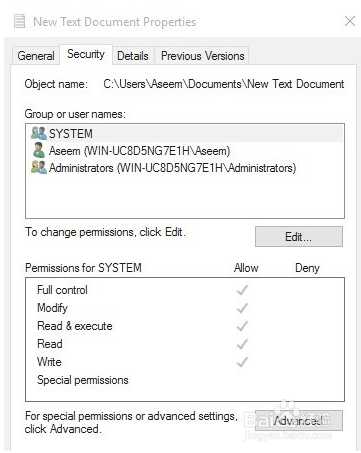 2/14
2/14权限也继承或不。通常在Windows系统中,每个文件或文件夹从父文件夹获取权限。这个层次不断一直到硬盘的根。至少有三的用户最简单的权限:系统当前登录的用户帐户和管理员组。
这些权限通常来自C:\用户\用户名文件夹在您的硬盘驱动器。您可以访问这些权限,用鼠标右键点击一个文件或文件夹,选择属性,然后点击安全标签。
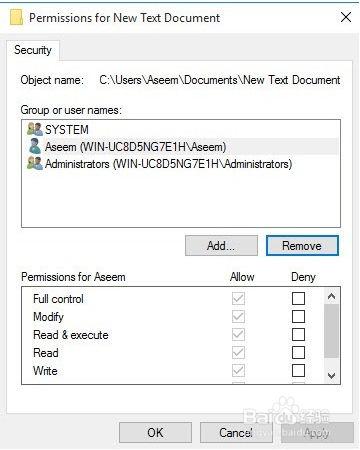 3/14
3/14如果你右键点击一个文件或文件夹,选择属性,点击安全”选项卡,我们现在可以编辑权限。
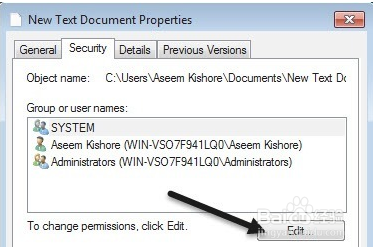 4/14
4/14在这一点上,有一些事情你可以做的。首先,你会注意到,strong允许/strong列可能是灰色的,无法编辑。
 5/14
5/14所以,如果你只是想阻止访问文件夹的一个特定的用户或组,点击第一个按钮,添加后,你可以检查否认按钮旁边的完全控制。
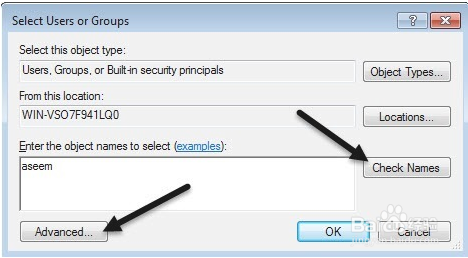 6/14
6/14当你点击添加按钮,你必须输入用户名或组名的框,然后点击检查名称以确保它是正确的。如果你不记得的用户或组的名称,点击高级按钮,然后点击开始查找。
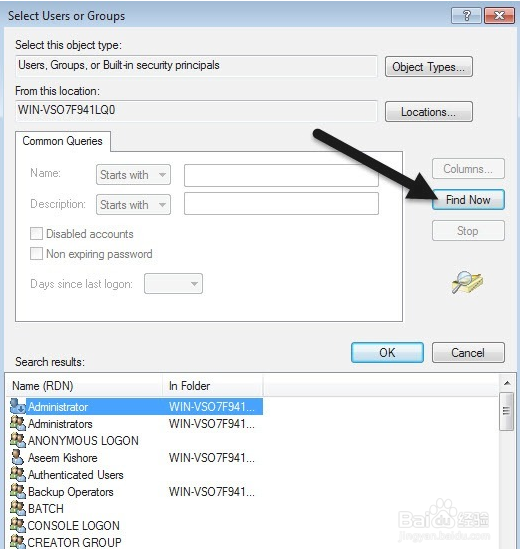 7/14
7/14单击确定,用户或组将被添加到访问控制列表。现在你可以检查允许或拒绝。
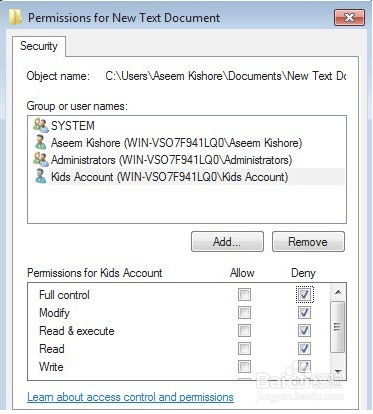 8/14
8/14如果我们试着从列表中删除用户或组,现在发生了什么。
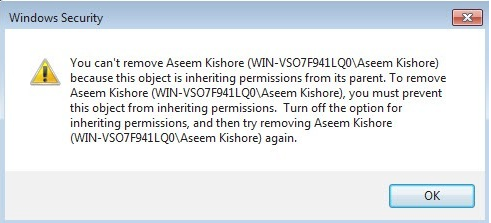 9/14
9/14为了禁用继承,你必须回到主的“安全”选项卡中的文件或文件夹,单高级按钮在底部
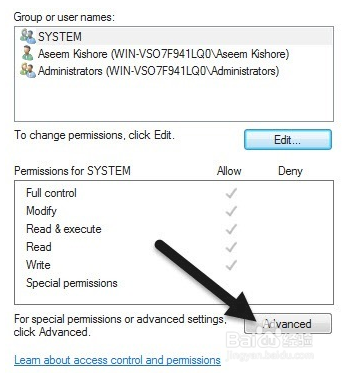 10/14
10/14在Windows 7中,你会有一个额外的标签所有者。在Windows 10中,他们刚搬来的顶部,你必须点击改变。
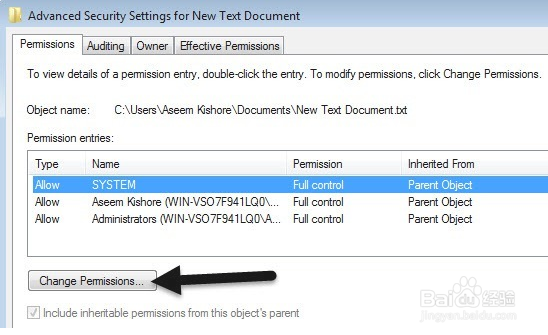 11/14
11/14高级安全设置话框,取消包括从该对象的可继承权限的母盒
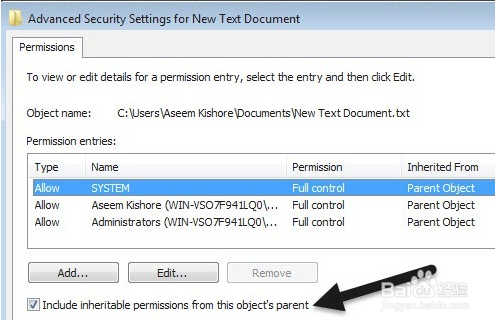 12/14
12/14当你这样做的时候,另一个对话框会弹出,它会问你是否要将继承的权限明确的权限,或者您是否要删除所有继承的权限
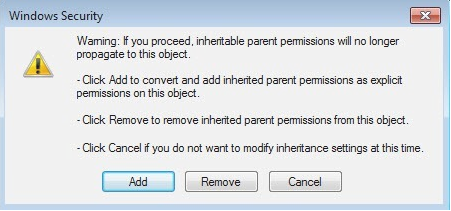 13/14
13/14基本上,点击添加将保持相同的权限,但现在他们不会是灰色的,你可以点击删除删除任何用户或组。点击删除,将你从一个干净设置。在Windows 10中,它看起来稍微有些不同。之后点击高级按钮,你点击禁用继承。
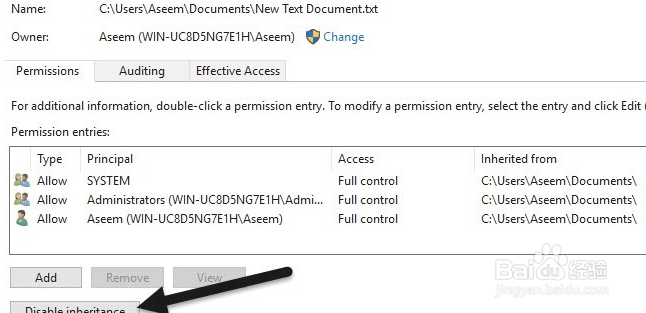 14/14
14/14当你点击这个按钮,你会得到相同的选项在Windows 7中,只是以不同的形式。
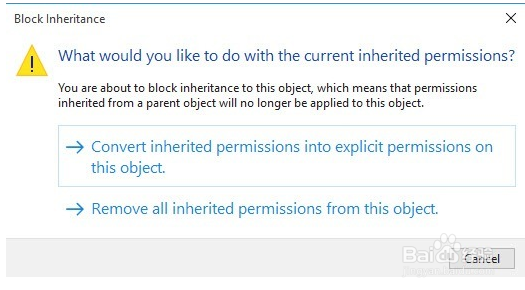 文件夹WIN7设置
文件夹WIN7设置 版权声明:
1、本文系转载,版权归原作者所有,旨在传递信息,不代表看本站的观点和立场。
2、本站仅提供信息发布平台,不承担相关法律责任。
3、若侵犯您的版权或隐私,请联系本站管理员删除。
4、文章链接:http://www.1haoku.cn/art_609228.html
 订阅
订阅